Bir uzuv üzerinde çıkacağım ve insanlık tarihinde hiçbir ürünün Windows'tan daha fazla insanı tahriş etmediğini söyleyeceğim. En azından pop-up icadından beri (ve Ford Escort'unun olası istisnası olmadan).
New Brunswick, Moncton'dan Terry kabul ediyor:
“Muhtemelen başlamak için kötü bir yol, ama sanırım Windows [kokuyor]. Ancak, bunu işim karşısında kullanmak zorundayım. Sadece bir Windoze 7 makinesi aldım ve aptalca izinleri, diğer şeylerin yanı sıra, daha da rahatsız edici önceki enkarnasyonlardan daha .... İstediğim tek şey, tüm klasörlerin orta [simgeler] olması için varsayılan.
Seni duyuyorum Terry. Tüm klasörlerin ve dosyaların varsayılan görünümünü ayrıntılara ayarlamak için, Microsoft Destek sitesinde açıklanan dört adımı izleyin:
- Tüm klasörler için kullanmak istediğiniz görünüm ayarına sahip klasörü bulun ve açın.
- Araçlar menüsünde, Klasör Seçenekleri'ni tıklatın.
- Görünüm sekmesinde, tüm klasörlere uygula'yı tıklatın.
- Evet'i ve sonra Tamam'ı tıklatın.
Not: Tüm klasörleri varsayılan görünüm ayarlarına sıfırlamak için bu adımları tekrarlayın, ancak 3. adımda Tüm Klasörleri Sıfırla'yı tıklatın.
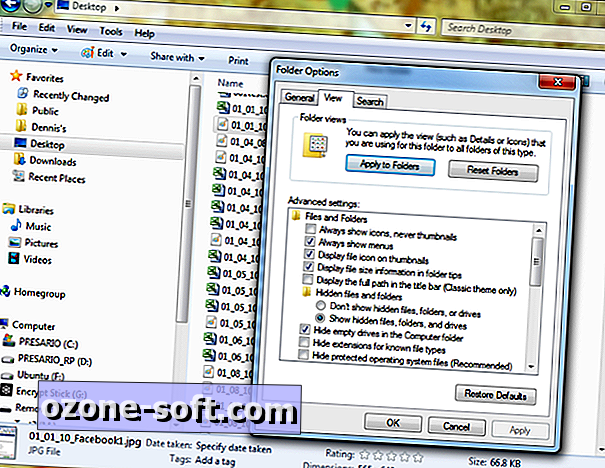
Vista ve Windows 7'de, tüm Explorer klasörlerinin ayrıntı görünümünü göstermesi için beş farklı klasör şablonu için bu adımları izlemeniz gerekir: Genel Öğeler, Belgeler, Resimler, Müzik ve Videolar. O zaman bile, bir sistem değişikliği, klasör görünümlerinizi klasörün içeriğine bağlı olarak farklı görünümler kullanan Windows varsayılanına sıfırlayabilir.
Peki bu bize tüm Explorer klasörlerinde tüm dosya ve klasörlerimizi aynı görünümde (ayrıntılar, listeler, küçük resimler veya simgeler) görmek isteyen fakir ruhları bize nerede bırakıyor?
Ağustos 2008’de Vista’da varsayılan Explorer görünümünü nasıl değiştireceğimi açıkladım. Windows 7'deki adımlar aynıdır. Bu gönderiye yapılan yorumlar, Explorer'ın varsayılan klasör görünümünü sıfırlamak için iki alternatif yöntem önerir.
Windows Gezgini'ndeki beş klasör şablonunda gösterilen görünümü, Klasör Özellikleri iletişim kutusundan sıfırlayabilirsiniz. Nasıl Yapılır Geek, XP, Vista ve Windows 7'de klasör görünümlerini özelleştirmek için adım adım talimatlar sunar.
Explorer değiştirme yoluna gitmek
Microsoft'un Windows kullanıcılarının tüm klasörlerdeki içerikleri Explorer'da tüm görünümlerinin ayrıntılarını, listelerini, küçük simgelerini, büyük simgelerini veya diğer bazı görünümlerini görmesini neden bu kadar zorlaştırdığını merak ediyor olabilirsiniz. Windows için daha iyi bir dosya yöneticisi olup olmadığını da merak edebilirsiniz.
Ücretsiz Klasik Shell dosya yöneticisi, Nisan 2010'da tarif ettiğim üç Windows 7 geliştirici yardımcı programdan biriydi. Gizmo'nun Freeware sitesi, yakın zamanda Windows için en iyi ücretsiz dosya yöneticilerinin listesini güncelledi.
Ancak en sevdiğim Explorer alternatifi, tüm klasörler için varsayılan görünümü seçme yeteneği de dahil olmak üzere birçok yararlı dosya yönetimi özelliğine sahip olan David Erceg'in Explorer ++ bağış yazılımıdır: Araçlar> Seçenekler> Varsayılan Ayarlar'ı seçin, seçiminizi yapın ve Tamam'ı tıklayın.

Explorer ++, Windows Explorer ile birlikte çalışmak veya Explorer'ı değiştirmek için ayarlanabilir. Explorer ++ ve Explorer pencereleri dahil diğer programlar arasında dosyaları sürükleyip bırakabilirsiniz. Diğer Explorer değişikliklerinde olduğu gibi, Explorer ++ da hızlı klasör anahtarları ve kolay dosya yönetimi için birden fazla sekme ekler. Program ayrıca, dosyaları bölmenize, birleştirmenize veya "yok etmenize", yer imleri ve özel klavye kısayolları oluşturmanıza olanak sağlar.
Explorer dışında bir Windows dosya yöneticisi kullanıyor olsanız bile, kendinizi zaman zaman Windows'un yerleşik dosya ve klasör görüntüleyicilerinde gezinirken bulabilirsiniz. Bir Windows makinesinde dosyalarınızı ve klasörlerinizi yöneterek çalışma gününüzün büyük bir bölümünü harcamadıkça, her klasör türü için bir kez Explorer'ın görünümünü tercihinize göre değiştirmek ve kaçınılmaz bir şekilde klasörlerin bulunduğu bir grup klasörle yaşamayı öğrenmek en etkili olabilir Microsoft’un bizim için hangi seçimi seçtiğini göstermek konusunda ısrarcı olun.












Yorumunuzu Bırakın